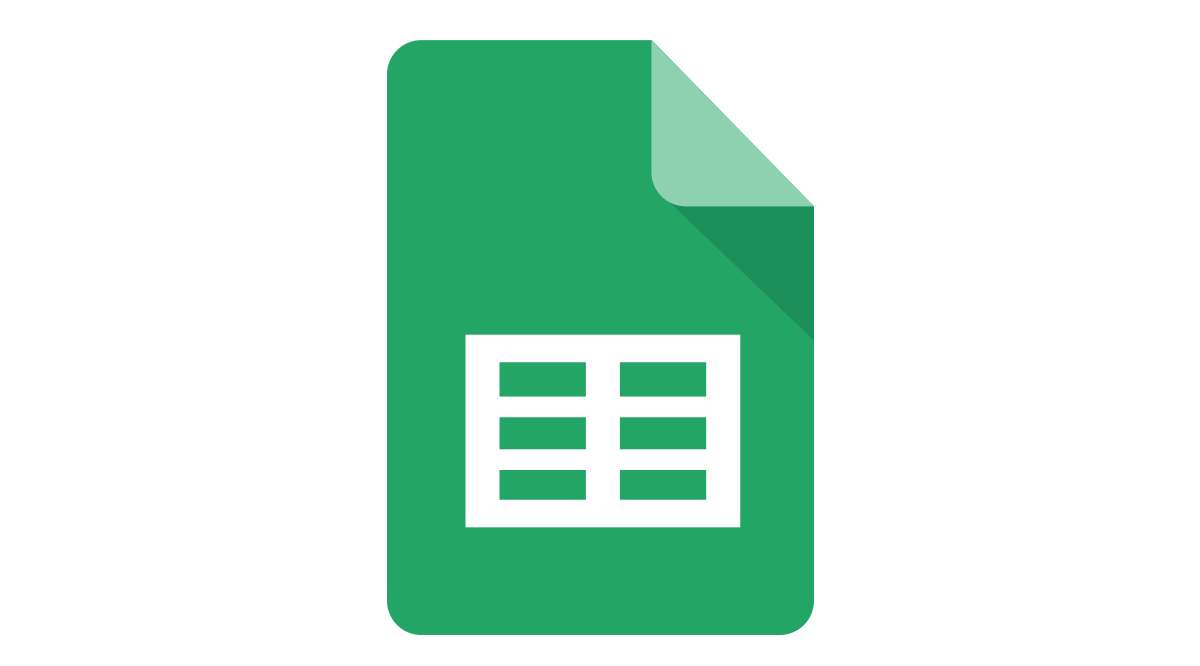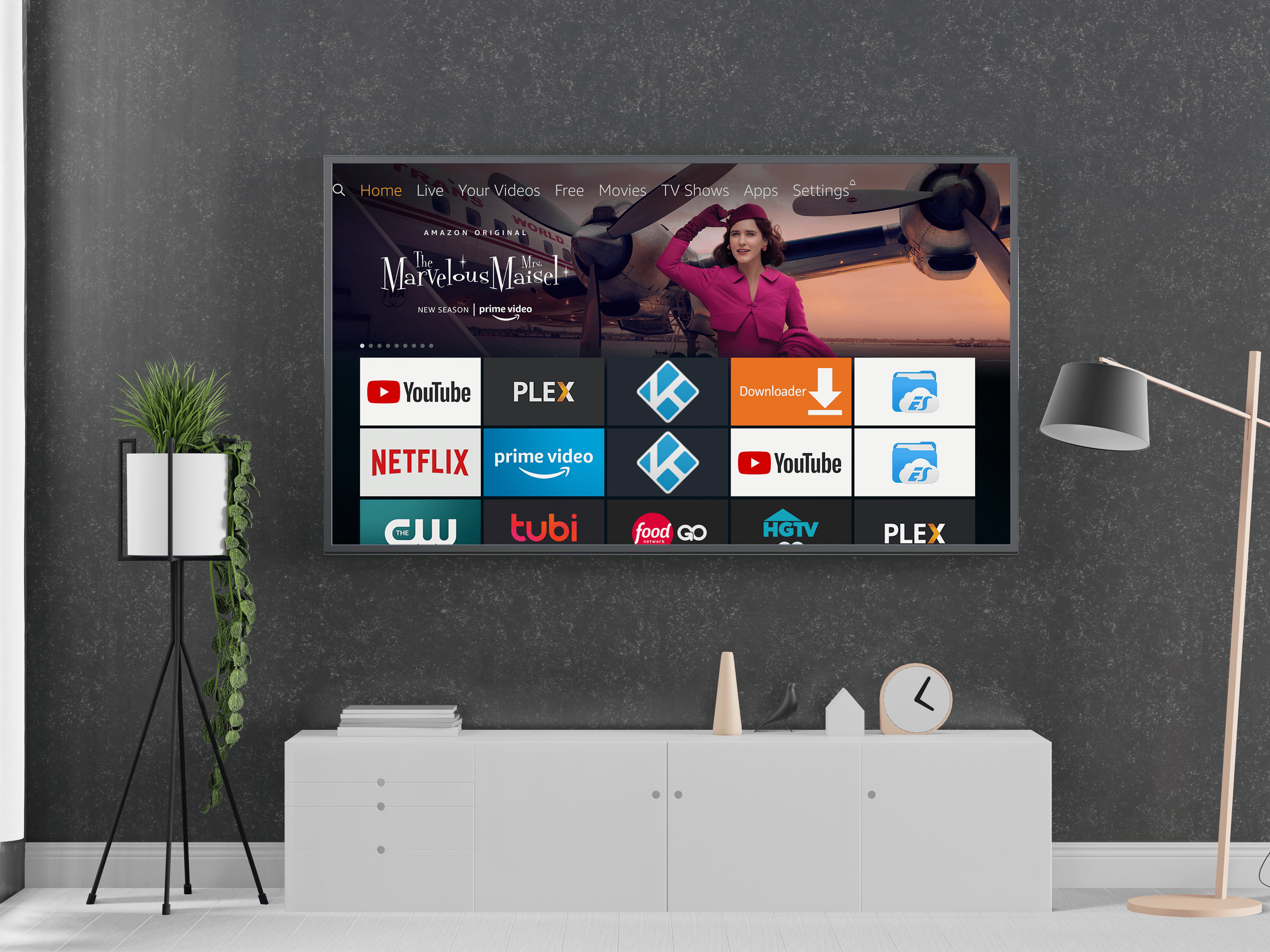Як налаштувати та використовувати CocoPPa на iPhone та Android
CocoPPa – це дуже популярна мобільна програма, яка дозволяє налаштовувати значки та шпалери. Завдяки 1,2 мільйонам дизайнів, доступних у програмі, є величезні можливості для того, щоб зробити головний екран телефону справді особистим. Ось як налаштувати та використовувати CocoPPa на iPhone та Android.

Користувачі Android не знайомі з налаштуванням головного екрана, але користувачі iPhone більш обмежені у своїй свободі. Незважаючи на те, що існують інші програми, які можуть персоналізувати ваш телефон, деякі з них мають досить глибину та широту дизайну CocoPPa. Оскільки програма та дизайн безкоштовні, чому б нам не повеселитися?
Існують додаткові покупки в програмі, тому слід бути обережними, використовуючи його, щоб переконатися, що ви знаєте, що є що.
CocoPPa доступний як для iOS, так і для Android. Хоча бренд, безперечно, жіночий, додаток призначений не тільки для дівчат. У ньому більше гендерно нейтральних дизайнів, ніж ви думаєте спочатку.
CocoPPa спочатку був розроблений для азіатського ринку, що означає, що існує багато мультфільмів і дизайнів з азіатським впливом. Деякі описи також написані азіатським шрифтом. З тих пір, як вони були випущені деінде, кількість більш західних дизайнів значно зросла. Тож нехай вас не бентежать перші висновки. Дайте трохи часу і пошукайте, і ви знайдете те, що вам сподобається.
CocoPPa створює піктограми як ярлики, тому вам потрібно буде помістити свої оригінальні значки додатків у безпечне місце. Очевидно, вам також потрібно буде зберегти встановлені програми та просто перемістити піктограму, а не видаляти саму програму.

Налаштуйте та використовуйте CocoPPa на iPhone
CocoPPa надає деяку цінну свободу для налаштування iPhone і, здається, дуже сподобався користувачам. Огляди та відгуки про iTunes дуже позитивні, і людям це дуже подобається. Досить добре для мене!
- Завантажте та встановіть CocoPPa на свій iPhone.
- Відкрийте програму, виберіть Зареєструватися та налаштуйте свій профіль.
- Виберіть Піктограми або Шпалери у верхній частині програми.
- Перегляньте результати та виберіть дизайн, який вам подобається.
- Виберіть «Подобається», щоб зберегти дизайн, і він буде збережено на моїй сторінці.
- Продовжуйте перегляд, щоб знайти більше, що сподобається, або виберіть Налаштувати посилання на сторінці значків.
- Виберіть Пошук програми, щоб замінити піктограму програми.
- У наступному вікні виберіть програму, яку потрібно замінити.
- Встановіть назву та вирішите, чи хочете ви мати глянцевий чи плоский вигляд, закруглені кути чи ні.
- Виберіть OK і Так у спливаючому вікні підтвердження.
Тепер значок для вибраної програми має змінитися на той, який ви вибрали в CocoPPa. Це добре працює для завантажених програм, але не для програм Apple за замовчуванням, таких як iMessage, Music, Photos, Mail тощо.

Для цього потрібно трохи змінити процес. Виконайте кроки з 1 по 6. Потім:
- Виберіть URL замість Увесь пошук.
- Додайте рядок URL-адреси в поле, що з’явиться, і виберіть Готово.
- Виберіть Добре на екрані підтвердження.
URL-адреси, які вам знадобляться:
- Тип музики «Музика:»
- Фотографії типу «Photos-redirect://»
- Введіть калькулятор «calshow://»
- iMessage введіть «sms:»
- Тип карти "Карти:"
- Тип пошти "Mailto:"
Ви не можете змінити всі програми Apple за замовчуванням, як бачите. Однак ті, що перераховані вище, працюють.
Ви також можете використовувати наведене вище, щоб змінити фоновий малюнок головного екрана. Просто виберіть шпалери замість піктограм. Звідти процес майже такий же.

Налаштуйте та використовуйте CocoPPa на Android
Налаштування CocoPPa на телефоні Android майже так само, як і на iOS, але є кілька відмінностей. Користувачі Android мають набагато більше свободи для налаштування своїх телефонів, але CocoPPa все ще є гідною програмою, яку можна спробувати.
- Завантажте та встановіть CocoPPa на свій Android.
- Відкрийте програму, виберіть Зареєструватися та налаштуйте свій профіль.
- Виберіть Піктограми або Шпалери у верхній частині програми.
- Перегляньте категорію та торкніться дизайну.
- Виберіть «Подобається», щоб зберегти дизайн, і він буде збережено на моїй сторінці, яка схожа на вибране.
- Виберіть Налаштувати посилання на сторінці значків.
- Виберіть Пошук програми, щоб замінити піктограму програми.
- У наступному вікні виберіть програму, яку потрібно замінити.
- Встановіть назву, а потім виберіть глянсовий або плоский вигляд, закруглені кути чи ні.
- Виберіть OK і Так у спливаючому вікні підтвердження.
Той самий процес працює і для шпалер. Перегляньте, поставте лайк та/або виберіть і виберіть «Встановити як шпалери зараз».
Марки в CocoPPa
Ви, можливо, помітили, переглядаючи піктограми або шпалери, що є третя вкладка, Штамп. Я не дуже грав з цією функцією, але вони виглядають як наклейки, які ви можете надіслати друзям за допомогою соціальних мереж або їх номера телефону.
Проблеми з CocoPPa
Хоча загалом огляди були хороші, було висвітлено чимало проблем. Деякі користувачі скаржаться, що, коли вони встановлюють піктограму, вона не з’являється на домашній сторінці. Очевидно, це поширена проблема, і оновлення головного екрана або перезавантаження зазвичай виправляють її.
Ще одна поширена скарга, особливо зараз, коли CocoPPa не існує, — з’являються повідомлення на сервері. Під час перегляду програми користувачі досить часто бачать «немає з’єднання» або «порушено зв’язок». Знову ж таки, оновлення або три зазвичай вирішують цю проблему.
Нарешті, незалежно від того, чи використовується версія для iOS або Android, коли ваш телефон оновлюється, значки повертаються до початкового стану. Якщо ви змінили всі свої іконки, має сенс поставити їм лайк у CocoPPa, а також використовувати їх. Таким чином ви можете просто перейти на Мою сторінку та вибрати їх усі знову, коли ваш телефон оновить і поверне їх. Це боляче, але це буде швидше, ніж переглядати та намагатися знайти їх знову.
Ось як налаштувати та використовувати CocoPPa на iPhone та Android. Мушу визнати, що додаток не зовсім для мене, але ви можете отримати від нього набагато більше.
Чи є якісь підказки щодо використання CocoPPa? Поділіться ними з іншими читачами TechJunkie, якщо ви це зробите!